

前述のColorado M-seriesの使用:
インク取り扱い用Microflex手袋
リントフリー布
糸くずの出ない布
クリーニング液 (IPA)
エアダスター
マイクロクリーニングブラシ(2.5mm / 0.1 インチ)
スクレーパー
インクまたはメンテナンス用具を扱う際は、所定の手袋を着用してください。手袋は衣類の袖口の上に重ねるように着用してください。最大限の安全性を確保するために、必ず安全データシート(SDS)のガイドラインに従ってください。
この手順で説明されている以外の方法で、エアダスターを使用しないでください。
プラテンに未硬化のインクが付着した場合は、吸入孔にインクが入り込まないように、糸くずの出ない布でその部分を拭き取ります。
硬化インクの残留物があった場合は、スクレーパーで慎重にインクを除去します。
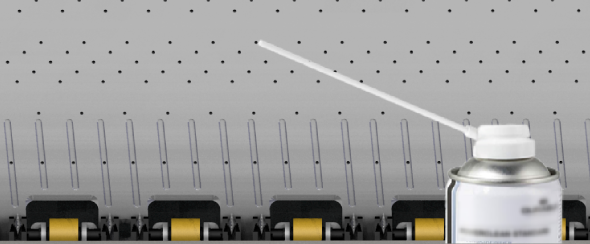
必要に応じて、2.5mm (0.1 インチ) のマイクロクリーニングブラシを使用してください。
規定のクリーニング液を使用してくださいその他のクリーナーは一切使用しないでください。
プリントヘッドを損傷する場合があるので、プラテンを直接ぬらさないでください。
指定されているエリア以外は、システムの損害を避けるため、清掃しないでください。

送りローラを清掃しないでください。ローラが汚れた場合は、担当地区のサービス係り員にご連絡ください。

用紙を再びローディングします。詳細については、ロール紙の取り付け (ポジション 1)を参照してください。